(这篇文章只是一个教程,所以没放进四维世界系列)
Minecraft4D是一个真正的四维空间中的(超立方体)方块沙盒游戏。(如果把时间也算上,就是五维时空!)现在游戏只支持创造模式下的单人游戏。Minecraft4D采用Javascript与Webgl编写,所以只需点开下面的链接就可以玩了。(最好用Google Chrome浏览器,不保证其他浏览器的兼容性,需要使用电脑键盘操作)
Minecraft4D
进入后等待贴图与地形都加载好后就可以看到视野了。你会发现画面分成了几乎一样的左右两个,它们是左右眼的成像用来产生双眼立体视觉,我不会做VR,所以就只有要求你要会做对对眼(斗鸡眼)来看到立体视野画面。如果做不到的话就只有通过按方向键旋转视野以得到立体感了。这篇文章里有详细介绍怎么看这种三维的画面。角落处三个小视图分别是立体视野的截面,单独抽出来以便我们清楚观察。
四维人可以直接看到实心的三维图像,所以这里将实心立方体视野做成透明的以观察内部。如果你还是不太清楚,请参看下列系列文章:
方向操作
下面我们来学习一下四维空间中的方向。下图标出了各个方向的名称,你可以试着按方向键W S A D Q E来做移动,注意前后方并没在图上标出,前后方垂直于3D视野,无法画出。可能你会对在侧前侧后方向上移动感到很不习惯,因为我们三维的大脑还没建立起直觉上处理第四个维度的能力,一会儿就习惯了。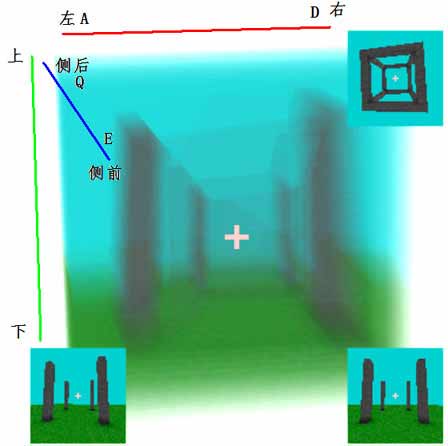
由于透明的立方体视野颜色重叠非常多,有时难以看清,故如下图所示抽出一些截面来上色:
($x$轴:左右方向;$y$轴:上下方向;$z$轴:侧前侧后方向;$w$轴:前后方向;)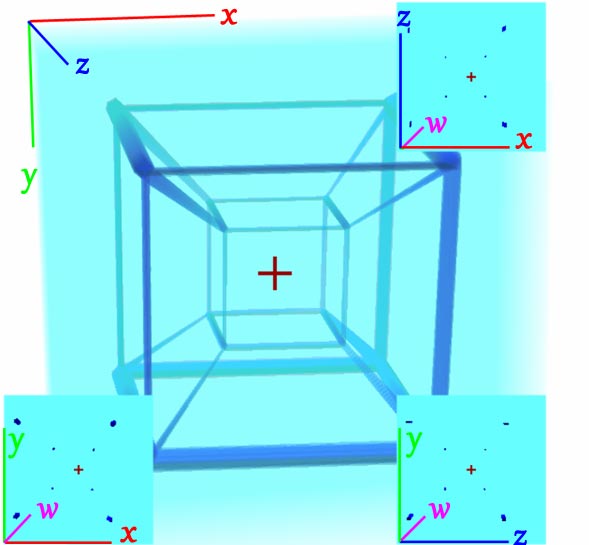
截面上的立体视觉提供$w$轴远近方向(垂直与之前的3D视野)作为体验四维生物立体视觉的折中方法。
点击画面后鼠标会被隐藏,此时移动鼠标视图将会旋转;按Esc键取消隐藏,这跟原版Minecraft是类似的。鼠标的左右移动对应的是玩家的头的左右旋转;注意与原版Minecraft不同的是,鼠标上下移动对应头的侧前侧后旋转,所以无论怎样移动鼠标玩家都永远是平视前方的。如果要抬头/低头,请滚动鼠标滚轮或按键盘I K键。
世界操作
世界有两种类型:正常与超平坦。默认世界类型为正常模式。每次进入页面都将随机分配一个世界种子。要想加载指定种子的世界请在页面网址后加上 ?种子号 的方式进入页面。注意种子号必须为正整数。可以使用/seed命令查看当前世界的种子。
页面网址后加 ?flat 将进入超平坦模式。此模式下不会生成任何额外的结构。
下面给出一些种子的链接:
- 超平坦?flat
- x=-510 z=-230 w=-440处有金字塔 石滩 河流 村庄(请自行tp过去)?873556
- x=34 z=72 w=64处:河边的村庄(请自行tp过去)?962259
- x=160 z=-61 w=284处:村庄中的天文台(请自行tp过去)?661280
当你对世界操作后若想保存存档,请按/键打开命令栏,输入/save命令保存到本地。(格式为mc4a文件)
同样,要想加载存档,首先随便进入一个世界(不用管种子与世界类型),输入/open命令打开本地的mc4a存档文件即可。
Minecraft4D 默认时间会流动,如果晚上天黑看不清(暂时技术上还不支持灯光照明)可以使用/skipnight或/skip加速跳过夜晚。更多命令见命令列表。
方块操作
与原版Minecraft一样,Miencraft4D中使用鼠标右键放置、左键破坏方块、中键选择方块。但要注意的是现在位于视野中心处的十字准星处在三维的空间里,要在空间中与要选择的方块重合才能选到正确的方块。按N与M键可以切换手中的方块。所有的方块列表见这里。由于四维比三维空间要广大得多,所以徒手修一座建筑比同样尺寸的三维建筑要用更多的方块,工程量巨大,于是Minecraft4D内置了类似原版Minecraft的Worldedit插件的功能。使用/w命令在正常模式与Worldedit选区选择模式之间切换。要使用Worldedit的功能需要先创建选区。目前只支持超长方体的选区。使用左右键分别选择两个方块,将创建以这两个方块连线为体对角线的超长方体选区。您也可以使用命令/pos1 /pos2来精确指定两个对角线的坐标。命令/sel可以查看选区的大小信息。/set <方块>可以用指定方块填充选区(方块名称列表见这里),更多命令详见这里。
快捷键列表
与其他4DViewer程序通用设置
渲染显示相关
| 快捷键 | 命令 |
|---|---|
= |
增加3D视野层叠数 |
- |
减少3D视野层叠数 |
] |
增加3D视野像素不透明度 |
[ |
减少3D视野像素不透明度 |
; |
减小截面视图尺寸 |
' |
增加截面视图尺寸 |
, |
背景变暗 |
. |
背景变亮 |
9 |
减小摄像机视角(FOV) |
0 |
提高摄像机视角(FOV) |
C |
线框模式 |
Alt+[ |
线框模式 |
Alt+, |
降低画面分辨率 |
Alt+. |
提高画面分辨率 |
Alt+1 |
默认画面配置 |
Alt+2 |
3D视野优化配置(隐藏截面、增加层数降、低分辨率) |
Alt+3 |
截面优化配置(取消3D视野叠加、放大截面) |
| 方向键 | 调整3D视野显示视角 |
人物/相机控制
| 快捷键 | 命令 |
|---|---|
W |
前进 |
S |
后退 |
A |
向左平移 |
D |
向右平移 |
Q |
向侧后平移 |
E |
向侧前平移 |
Shift |
下降(开启飞行模式后) |
空格 |
跳跃/上升 |
I |
抬头 |
K |
低头 |
J |
往左看 |
L |
往右看 |
U |
往侧后看 |
O |
往侧前看 |
Z |
左右-侧前侧后旋转视图 |
X |
左右-侧前侧后旋转视图(相反方向) |
Minecraft4D 快捷键
| 快捷键 | 命令 |
|---|---|
M |
切换上一个方块 |
N |
切换下一个方块 |
/ |
打开命令栏 |
P |
暂停/继续游戏 |
命令列表
| 命令 | 格式 | 描述 |
|---|---|---|
| /tp | tp <x> <y> <z> <w> | 将玩家传送至指定坐标(坐标前加~代表相对玩家位置) |
| /seed | seed | 显示当前世界的地图种子 |
| /fly | fly | 切换飞行模式 |
| /speed | speed <speed> | 设置玩家移动速度 |
| /dayspeed | dayspeed <speed> | 设置昼夜循环速度 |
| /skipnight 或 /skip | skipnight | skip | 快速跳过夜晚(只能在晚上使用此命令) |
| /save | save [clipboard | clip | sel | selection] | 不带其余参数即保存世界至本地,带参数(如save clipboard)将保存剪贴板或当前选取中的内容为schematic4d文件 |
| /open | open | 打开保存的本地世界 |
| /load | load [-c | clip | clipboard] | 加载本地schematic4d文件。默认为直接以玩家当前位置加载。若不想马上加载进世界,可使用-clipboard选项加载进剪贴板中 |
| /loadmacro 或 /macro | loadmacro | \macro [prev] | 加载本地的宏命令文件,使用macro prev 上执行次加载的宏命令 |
| /regen | regen <me |all> | regen me: 重新按当前种子生成玩家所在区块;regen all:按当前种子重置整个世界 |
| /chunks | chunks | 显示已加载区块数与已修改区块数(已修改区块将不会被卸载) |
| /wand 或 /w | wand | w | 切换至WorldEdit选区工具模式(使用左右键选取超长方体对角点建立选区) |
| /pos1 | pos1 <x> <y> <z> <w> | 设置第一个WorldEdit超长方体选区对角点(坐标前加~代表相对玩家位置) |
| /pos2 | pos2 <x> <y> <z> <w> | 设置第二个WorldEdit超长方体选区对角点(坐标前加~代表相对玩家位置) |
| /sel | sel | 查看当前选区信息 |
| /set | set <id> | 将当前选区以id方块全部填充 |
| /hset | hset <id> | 将当前选区外围以id方块全部填充 |
| /wall | wall <id> | 将当前选区外围(不含地板与天花板)以id方块全部填充 |
| /hwall | hwall <id> | 将当前选区的竖直二维棱以id方块全部填充 |
| /copy | copy | 复制当前选区到剪贴板,类似Minecraft中的WorldEdit,您的相对位置将会被保存 |
| /paste | paste | 将剪贴板内容粘贴至世界,其粘贴位置取决于您所在的位置 |
| /flip | flip [dir] | 将当前剪贴板内容朝给定方向dir(使用方向x y z w)翻转,若不指定则为玩家面朝的方向 |
| /stack | stack <num> [dir] | 将当前选区内容向指定方向dir(例如x+ z- f(面朝) u(向上) d(向下))堆叠重复num次,若不指定则为玩家面朝的方向 |
| /move | move <num> [dir] | 将当前选区内容向指定方向dir(例如x+ z- f(面朝) u(向上) d(向下))移动num格,若不指定则为玩家面朝的方向 |
| /shift | shift <num> [dir] | 仅将当前选区(不包含内容)向指定方向dir(例如x+ z- f(面朝) u(向上) d(向下))移动num格,若不指定则为玩家面朝的方向 |
| /expand | expand <num> [dir] 或 expand <num> <num> [dir] | 将当前选区沿指定方向dir(例如x+ z- f(面朝) u(向上) d(向下))扩大num格,如果指定了两个num则同时向相反的两个方向分别扩大 |
| /glome | glome <id> <radius> [<x> <y> <z> <w>] | 生成一个材质为id、半径为radius的超球。如果省略坐标,则默认以玩家为球心 |
| /hglome | hglome <id> <radius> [<x> <y> <z> <w>] | 生成一个材质为id、半径为radius的空心超球。如果省略坐标,则默认以玩家为球心 |
| /spherinder | spherinder <id> <radius> <length> [<direction> [<x> <y> <z> <w>]] | 生成一个材质为id、半径为radius、高为length的球柱。direction指定高的方向。如果省略坐标,则默认以玩家为球心 |
| /hspherinder | hspherinder <id> <radius> <length> [<direction> [<x> <y> <z> <w>]] | 生成一个材质为id、半径为radius、高为length的空心球柱。direction指定高的方向。如果省略坐标,则默认以玩家为球心 |
| /duocylinder | duocylinder <id> |
生成一个材质为id、半径为radius1/radius2的双圆柱。direction指定任意一个圆所在的平面(如xy、yz)。如果省略方向,则默认以玩家左右-上下方向创建圆。如果省略坐标,则默认以玩家为球心 |
| /tiger | tiger <id> |
生成一个材质为id、半径为radius1/radius2/radius3的双圆环。direction指定任意一个圆所在的平面(如xy、yz)。如果省略方向,则默认以玩家左右-上下方向创建圆。如果省略坐标,则默认以玩家为球心 |
宏
由于四维世界场景中方块数量随尺寸成四次方速率增长,所以手动放置方块建筑十分困难。一般建议通过执行WorldEdit命令来建造。为了方便起见,可以将一系列命令放在一个文件中,通过/macro宏指令读取文件来一次按顺序执行多条指令。宏命令下支持通过def <常量名> 值来定义常量以增强可读性,也可以通过fn <代码块名>:的方式开始定义一段代码块,用endfn标志定义结束。这样在需要多次执行某段代码块的地方只需要写代码块名即可,宏处理器将自动将代码块名替换展开为对应代码块内容。
宏指令中可以使用几乎所有命令列表中的命令,但以下涉及到读写文件的几条命令除外: \save \open \load \macro。
例子:生成一个有26个房子的小村落。
运行后效果: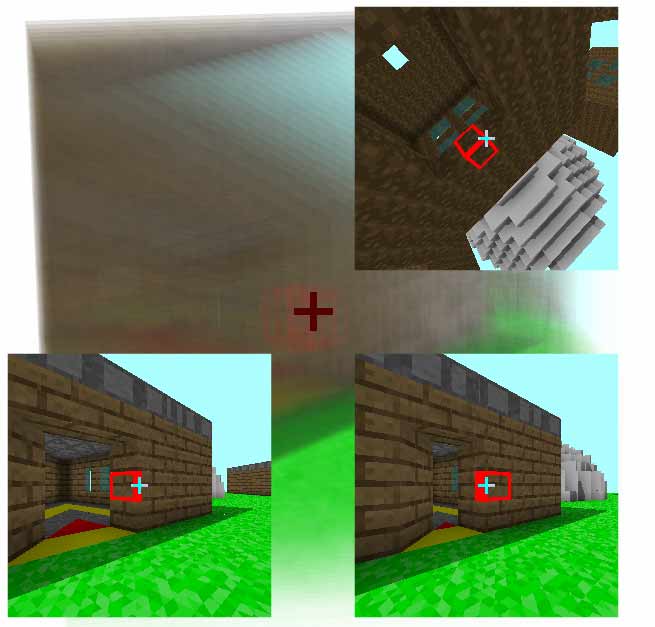
方块列表
| 数字ID | 中文名 | 英文ID |
|---|---|---|
| 0 | 空气 | air |
| 1 | 石头 | stone |
| 2 | 草方块 | grass |
| 3 | 泥土 | dirt |
| 4 | 橡木 | oak_log |
| 5 | 树叶 | leaves |
| 6 | 砖块 | brick |
| 7 | 沙子 | sand |
| 8 | 水 | water |
| 9 | 平滑石头 | smooth_stone |
| 10 | 双层石台阶 | stone_slabs |
| 11 | 石砖 | stone_brick |
| 12 | 木版 | planks |
| 13 | 白色混凝土 | white_concrete |
| 14 | 红色混凝土 | red_concrete |
| 15 | 黄色混凝土 | yellow_concrete |
| 16 | 绿色混凝土 | green_concrete |
| 17 | 青色混凝土 | cyan_concrete |
| 18 | 蓝色混凝土 | blue_concrete |
| 19 | 紫色混凝土 | purple_concrete |
| 20 | 灰色混凝土 | gray_concrete |
| 21 | 黑色混凝土 | black_concrete |
| 22 | 仙人掌 | catcus |
| 23 | 苦力怕头 | creeper_head |
| 24 | 末影人头 | enderman_head |
| 25 | 玩家头 | steve_head |
| 30 | 玻璃 | glass |
景观列表
(图片待补充)
- 树林
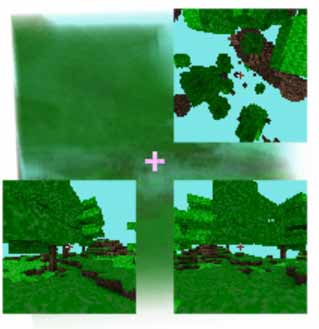
- 沙漠
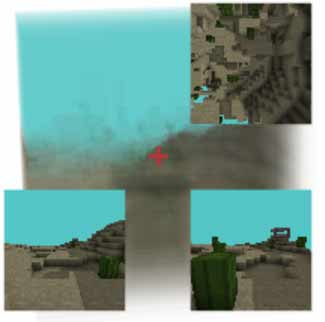
- 沙漠金字塔
- 河流
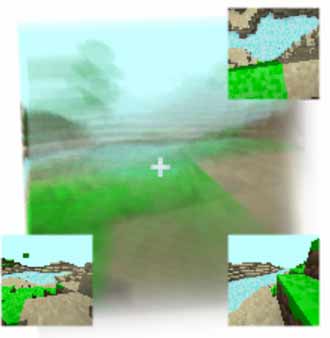
- 村庄
- 沙漠村庄

- 天文台
- 沙漠水井
- 沼泽
- 路
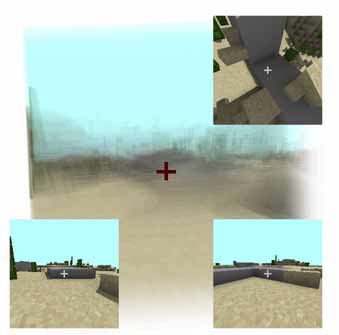
工作原理
下面简单介绍一下Minecraft4D 的工作原理。跟Minecraft一样,通过区块来储存世界,4D世界生成算法也跟3D大同小异。显示时直接通过光线跟踪计算与场景的交点,但只实现了基本的方块间的环境光遮蔽以及太阳阴影。比较有意思的是贴图。4D的方块需要3D贴图,所以我参考Minecraft的2D贴图文件自己手动一层一层的画了一个3D贴图,一共8层,分辨率是$8\times 8 \times 8$。贴图文件格式我还是用的正常2D的png格式,每个立方体贴图分8片画出。